Cómo administrar impresoras por defecto en Windows 10

Administrar impresoras predeterminadas en Windows 10
Ejecute Configuración desde el menú Inicio o presione Tecla de Windows + I luego haga clic en Dispositivos.

Seleccione la pestaña Impresoras y escáneres y luego desplácese hacia abajo. Desactivar la configuración Cuando está activada, la impresora predeterminada es la última impresora utilizada.
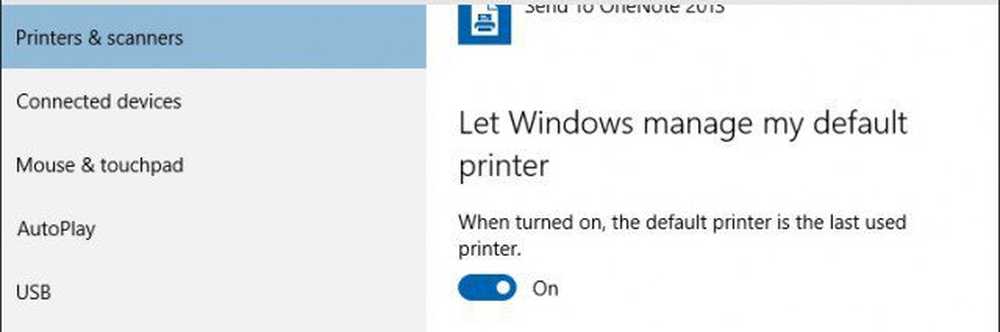
Si desea opciones más detalladas para administrar su impresora, desde la misma interfaz, puede iniciar el Explorador de impresoras y dispositivos heredados desde el Panel de control clásico. Eso le permitirá realizar una tarea como instalar y configurar opciones para su impresora.
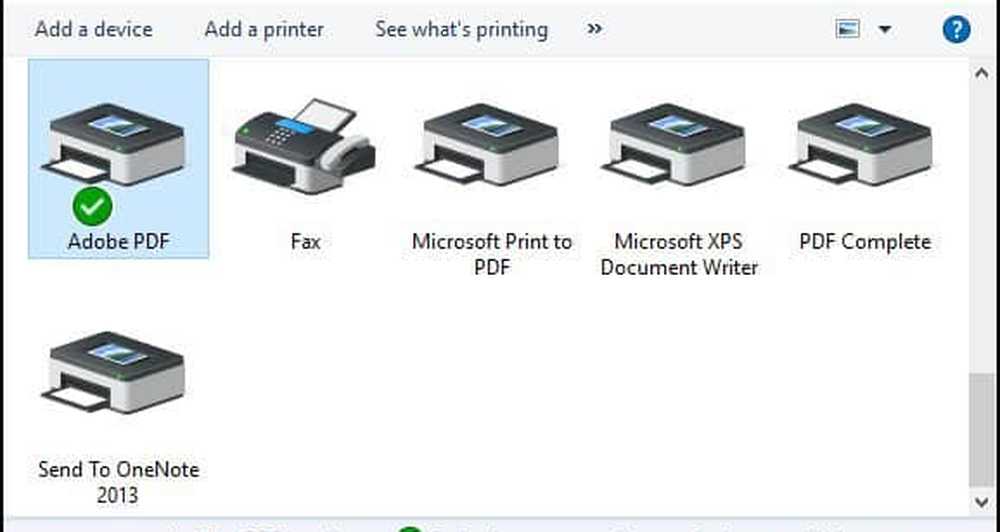
Si está ejecutando una versión anterior de Windows, consulte nuestro artículo aquí para obtener instrucciones sobre cómo configurar y configurar su impresora..




